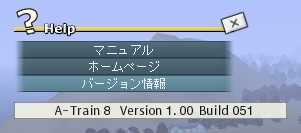ユーザーサポート
|
|
|
『A列車で行こう8』に関する、技術的な質問、お問い合わせは、下記のアートディンクユーザーサポート係までご連絡ください。
|
|
|
|
アートディンク ユーザーサポート係
|
|
電話番号
|
:
|
03-6219-7070
|
|
受付時間
|
:
|
13:00~17:00 (土日祝日を除く)
|
|
|
|
※テクニカルサポートのみの受け付けとなります。
※ゲームの遊び方や内容についてはお答えできません。
※Eメールでの受付はしておりません。
|
|
|
よくある質問
|
|
|

|
地下鉄が敷設できません。
|
|
|

|
ハイトカットを使用してください。
ハイトカットをオンにし、高さを地下に合わせると、地下に線路や地下鉄駅、資材置場を設置することができます。
|
|
|
|
|
以下の手順でハイトカットを使うことができます。
|
|
①
|
画面右上のツールバーから「ハイトカット」ボタンをクリックし、画面右下に「ハイトカットバー」が表示させます。
|

|
|
②
|
画面右下の「ハイトカットバー」から、「○」ボタンをクリックすると、ハイトカットがオンになります。
|
|
|
|

|
列車が駅に停まりません。
|
|
|

|
以下の場合、列車が駅に停車しません。
・列車が駅の長さよりも長い場合
・駅設定の動作モードが「通過」になっている場合
|
|
|
|
|
駅には「ショート」「ロング」の2種類の長さがあります。
駅の長さが「ショート」の場合は、1~5両編成の列車が停まることができます。
6~7両編成の列車が停まるには、「ロング」の駅を使うようにしてください。
|
|
|

「ショート」
|

「ロング」
|
|
|
|
|
|

|
初回起動時に表示される製品認証の、「ユーザー名」「アドレス」には何を入力すればよいですか?
|
|
|

|
「ユーザー名」には、お客様のお名前(もしくはハンドルネーム)、「アドレス」にはご使用のEメールアドレスを入力し、「認証確認をする」ボタンをクリックしてください。
|
|
|

|
製品認証が行えません。
|
|

|
以下のことをご確認ください。
・「ユーザー名」欄にお客様のお名前(もしくはハンドルネーム)を入力されているか。
・「アドレス」欄にご使用のEメールアドレスを入力されているか。
・インターネット環境に繋がっているか確認する。
・A列車で行こう8のディスクがCD-ROMドライブ(もしくは、DVD-ROMドライブ)に入っているか確認する。
・認証更新ファイルを適用する。
※A8Update.zipをダウンロード後、解凍し「A8Update.exe」で更新ください。
|
|
|
|
|
また、上に記載された操作をしても認証できない場合は、通信がうまく行えていない可能性があります。その場合はお手数をおかけしますが、以下の操作をお試しください。
|
・
|
ルータ、モデムを再起動する。
|
|
・
|
ウィルスバスターなどによって特定のポート番号が塞がれてしまう場合があるので、セキュリティソフトを終了させて認証できるか試してみる。
|
|
・
|
TCPの10000~20000のポート番号をはじかないように設定する。
|
|
・
|
CATVなどの共有回線の場合は使えるポート番号が限定されているので、回線の会社およびプロバイダに制限をかけていないかを問い合わせてみる。
|
|
|
|
|

|
動作環境を満たしているのに、画面が表示がされない(もしくは、表示がおかしい)
|
|
|

|
以下のことをお試しください。
・常駐ソフトを終了する
・同時に起動しているアプリケーションを終了する
・ご使用のビデオカード、サウンドカードのドライバを更新する*
*コンピューターに使われているビデオカードのドライバや、サウンドカードのドライバが古い場合、ゲームの動作に不具合を生じさせることがあります。ドライバを更新する方法については、ご使用のPCメーカーに直接お問い合わせください。
|
|
|
|
|
また、GeForce8シリーズをご使用の場合、最新のドライバをインストールすると、表示が乱れる現象が確認されております。その際は、お手数をおかけしますが、こちらのサイトからバージョン169.17のドライバを試してみてください。
|
|
|
|

|
ゲーム中の動作が遅い
|
|
|

|
「動作環境を満たしているのに、画面の表示されない(もしくは、表示がおかしい)」の項に表記されている内容を一度お試しください。また、それでも改善されない場合は、「A-Train8環境設定」および、ゲーム中のOption(オプション)メニューで、以下の設定を試してください。
「A-Train8環境設定」
|
・マルチサンプリング
|
:
|
なし
|
|
・テクスチャ品質
|
:
|
低
|
|
・描画品質
|
:
|
標準
|
|
・フルスクリーンモードで起動
|
:
|
チェック
|
|
・解像度
|
:
|
1024×768×16
|
Option(オプション)メニュー
|
・「マップ表示」-「水面の表示」
|
:
|
オフ
|
|
・「マップ表示」-「描画クリップ設定」
|
:
|
オン/クリップ(近景)
|
|
・「マップ表示」-「LOD」
|
:
|
オン
|
|
・「天候」-「天候の表示」
|
:
|
オフ
|
|
|
|

|
使っているPCのスペックを調べるには?
|
|
|

|
Windowsの「スタート」メニューから、「ファイル名を指定して実行」を選択してください。
入力欄に「dxdiag」を入力し、「OK」ボタンをクリックすると、DirectX診断ツールが表示されるので、「システム」タブでOS、CPU、メモリ、DirectXの確認が、「ディスプレイ」タブでビデオカードとVRAMの確認ができます。
|
|
|

|
文字入力で半角/全角の切り替えができない。
|
|
|

|
一部の日本語入力システムで、[半角/全角]キーを押しても半角/全角の切替ができない場合があります。
その場合は、[Alt]キー+[半角/全角]キーを押すと切り替えられます。
|
|
|
|
アップデートパッチ
|
|
|
『A列車で行こう8』のバージョンを「Version 1.00 Build 071」にするためのアップデートパッチです。
現在、お客様が遊んでいる『A列車で行こう8』が、以下のバージョンの場合に適用することができます。
|
|
|
|
・Version 1.00 Build 051
|
|
|
現在ご利用いただいている『A列車で行こう8』のバージョンは、以下の方法で確認できます。
①『A列車で行こう8』を起動し、「ゲームモード」を開始します。
②次に、メインメニューからHelp(ヘルプ)メニューを開き、「バージョン情報」をクリックしてください。
|
|
|
|
|
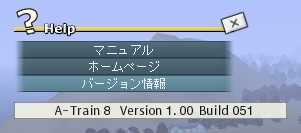
|
|
|
|
|
|

|
アップデート方法
|
|
|

|
下記の「ダウンロード」をクリックしてダウンロードを行い、ダウンロードしたexeを実行して下さい。
実行した際は、InstallShieldの指示に従ってアップデート作業を行ってください。
|
|
|
ファイル名
|
Update.exe
|
|
|
ファイル容量
|
4.66MB
|
|
|
更新日
|
2008/04/11
|
|
|
バージョン
|
Version 1.00 Build 071
|
|
|
|
【ダウンロード】
|
|
|
|
|
また、アップデートパッチは、4Gamer.net様のサイト上にも掲載されています。上のリンク先からのダウンロードが重い場合は、こちらのサイトからダウンロードを行ってください。 update! (08/04/23)
※4Gamer.net様のサイトからでも、同じファイルがダウンロードされます。

|
|
|

|
バージョンアップ情報
|
|
|

|
Version 1.00 Build 051からVersion 1.00 Build 071へのバージョンアップ内容
<列車走行系>
|
・
|
セーブデータをロードしたとき、一部、設定したダイヤのとおりに列車が走らない現象を修正しました。*
|
|
|
*以下の手順で確認できる現象を修正しました。
①2つ以上の番線を持つ駅の、2番線以降に停車する列車に対する駅設定を“発車時刻”(※始発時刻は任意)にします。
②①でダイヤ設定した列車が、その駅に停車している間にセーブをします。
③②とは別のデータをプレイ中に「駅設定をホームごとにする」をオンにし、そのプレイ中から②のデータをロードします。
④①の設定とは違うダイヤ設定で列車が発車します。(ロード直後一回目のみ)
|
<操作系>
|
・
|
オープニング中にウィンドウのタイトルバーなどをつかむと、オープニングをキャンセルするように修正しました。
|
|
・
|
列車を追跡していない状態で、列車追跡をオフにするボタンをクリックするとカメラが移動する現象を修正しました。
|
|
・
|
1番線のみの駅では「追越待」「到着待」などの設定ができないように修正しました。
|
|
・
|
駅設定やポイント設定中は、ツールバーのボタンと同じ機能が割り当てられたショートカットキーを効かないようにしました。
|
|
・
|
ダイヤウィザードで時間を復帰した際、Diagram(ダイヤ)メニューが開いた状態に戻るように修正しました。
|
|
・
|
PCに負荷がかかっている状態で、タイマーなどで時間停止をした際に0:00で時計が停止しない現象を修正しました。
|
|
・
|
高架駅の脚箇所を撤去した際、効果音が出るように修正しました。
|
|
・
|
列車番号が41~60番の列車を選択した状態で、Option(オプション)メニューの「列車最大数の拡張」を切り替えた際の挙動を修正しました。
|
|
・
|
ダイヤウィザードで「発車間隔」の“分”を設定すると、次回到着時に発車間隔がリセットされてしまう現象を修正しました。
|
|
・
|
Option(オプション)メニューの「駅設定をホームごとにする」がオンのとき、ダイヤウィザードで2~5番線の駅設定を行う際、設定内容に1番線の設定が表示される現象を修正しました。
|
|
・
|
ダイヤウィザードを使用すると1日を越えた場合の発車間隔がアジャストされない現象を修正しました。
|
<表示系>
|
・
|
高架駅を斜面に建設したとき、足の一部が暗く表示されていたのを、通常の色で表示されるように修正しました。
|
|
・
|
ニューゲーム起動時にウィンドウ幅を変えると、マップの一部が表示されなくなる現象を修正しました。
|
|
・
|
電車の進行方向を示す矢印が表示されなくなる現象を修正しました。
|
|
・
|
誘致したリニアや新幹線のレールにカーソルを合わせると、ターゲットインフォメーションの表示が「リニア」「新幹線」になるように修正しました。
|
|
・
|
資材置場にカーソルを合わせると、ターゲットインフォメーションの表示が「資材置場(小)」「資材置場(中)」「資材置場(大)」になるように修正しました。
|
|
・
|
ダイヤウィザードで表示される到着履歴が空欄の状態で、履歴内をクリックすると、履歴の表示が一瞬乱れる現象を修正しました。
|
<その他>
|
・
|
認証用サーバーを増設し、それに対応しました。*
|
|
・
|
マニュアルの誤字、脱字を修正しました。
|
|
|
|
*Version 1.00 Build 051で認証ができなくても、この対応で認証ができるようになる場合があります。認証ができないお客様は、バージョンをVersion 1.00 Build 071にして、認証をお試しください。
|
|
|
|
|
ベンチマークソフト
|
|
|
|
|
|
|
『A列車で行こう8』ベンチマークソフトは、ゲーム中で使用している建物や電車を表示させて、お手持ちのパソコンで『A列車で行こう8』を動作させた場合のフレームレートを確認することができます。また、ご利用中のインターネット環境で製品認証ができるか否かの検証も、同時に行います。*
必須環境以上のパソコンをお持ちの場合でも、常駐ソフトや機器の組み合わせなどによって、『A列車で行こう8』が正常に動作しない場合があります。また、逆に、マザーボードに搭載されているビデオカードや、ノートPCを使用している場合でも、『A列車で行こう8』が起動する場合があります。
ご購入前に、まずはこのベンチマークソフトを使って、動作を確認することをお勧めします。
|
|
|
|
※
|
ベンチマークソフトの動作速度と『A列車で行こう8』商品自体の動作速度は,必ずしも一致するものではありません。このベンチマークソフトの特性上、実際のゲーム時よりも、フレームレートが高くなる傾向があります。
|
|
※
|
このソフトは体験版ではありません。『A列車で行こう8』で遊ぶことはできません。
|
|
※
|
ご利用の際は、所定の注意事項をよくお読みになり、同意の上でご利用ください。
|
|
|
|
*ベンチマークソフトで表示される平均フレームレートの目安です。ただし、『A列車で行こう8』は、街が発展してマップ上にある建物が著しく増えると、通常より処理が重くなる(平均フレームレートが低くなる)場合があります。あらかじめご了承ください。
|
40~
|
fps
|
:
|
快適な動作ができる状況と予想されます。
|
|
30~39
|
fps
|
:
|
動作ができる状況と予想されます。
|
|
20~29
|
fps
|
:
|
環境設定を調整して、動作させることをお勧めします。
|
|
~19
|
fps
|
:
|
動作させられるが、プレイには向かない状況と予想されます。
|
|
|
|

|
ダウンロード/インストール
|
|
|

|
下記の「ダウンロード」をクリックしてダウンロードを行い、ダウンロードしたexeを実行して下さい。
実行した際は、InstallShieldの指示に従ってインストール作業を行ってください。
|
|
|
ファイル名
|
SetupA8Bench.exe
|
|
|
ファイル容量
|
65.5MB
|
|
|
更新日
|
2008/04/18
|
|
|
|
【ダウンロード】
|
|
|
|
|
また、ベンチマークソフトは、4Gamer.net様のサイト上にも掲載されています。上のリンク先からのダウンロードが重い場合は、こちらのサイトからダウンロードを行ってください。 update! (08/04/23)
※4Gamer.net様のサイトからでも、同じファイルがダウンロードされます。

|
|
|
|

|
起動方法/終了方法
|
|
|

|
デスクトップ上にできた「A-Train8Bench」のアイコンをダブルクリックすると、『A列車で行こう8』ベンチマークソフトが起動し、計測が開始します。また、終了する場合は、ウィンドウ右上の閉じるボタン、もしくはベンチマークソフト内の「終了」ボタンをクリックしてください。
また、デスクトップ上にできた「A-Train8Bench環境設定」のアイコンをダブルクリックすると、『A列車で行こう8』ベンチマークソフトの環境設定が開き、描画品質や解像度を設定することができます。
|
|
|
|
|
動作環境が満たされているのにも関わらず、ベンチマークソフトが起動できない場合は、お使いのPCに、DirextX 9.0cがインストールされていない可能性があります。
ベンチマークソフトが起動しない場合は、DirectX 9.0cをこちらのサイトよりダウンロードしていただき、DirectX 9.0cをお使いのPCにインストールをした後、再度、ベンチマークソフトの起動をお試しください。
|
|
|
|
|

|
アンインストール
|
|
|

|
以下の手順でアンインストールを行ってください。
|
①
|
「スタート」ボタンから、「コントロールパネル」を開きます。
|
|
②
|
「プログラムの追加と削除」(Windows2000の場合は「アプリケーションの追加と削除」)から「A-Train8 Bench」を選び、「変更と削除」をクリックします。
|
|
③
|
InstallShieldの指示に従い、アンインストール作業を進めてください。
|
※インストール後にフォルダ名、ファイル名を変更すると、アンインストールが正常に行われませんのでご注意ください。
|
|